viernes, 9 de diciembre de 2011
 NAVIDAD AZUL
NAVIDAD AZUL
18:13 | Publicado por
IBANARO |
 Editar entrada
Editar entrada
Para esta tuto he utilizado un bonito scrap, Frío Invierno , de LA CAROLITA , lo podéis descargar AQUI
He utilizado un tube de la artista Barbara Jensen , podéis comprar su arte AQUI .
Empezamos :
1.-Abrimos un paño de 650 x 650 . Lo rellenamos de color blanco .
2.-Capa nueva capa de trama. Lo rellenamos del color #a0b9cc . Tomamos la máscara 9. Capa nueva capa de máscara, a partir de una imagen. Capa cambiar tamaño al 110%. capa fusionar , fusionar grupo .
3.-Capa , nueva capa de trama . rellenamos del color blanco . volvemos a aplicar la máscara 9 como en el punto anterior .
4.-PAPER 1: Capa nueva capa de trama .Edición copiar, edición pegar como una nueva capa. Buscamos la máscara 12 , imagen rotación libre , 90 a la derecha. Capa nueva capa de máscara a partir de una imagen . Seleccionamos la máscara 12. Imagen cambiar tamaño al 115%. Capas fusionar, fusionar grupo . Efectos Muras Seamless, Emboss at Alpha 2 veces
5.-WINTER SNOW: Edición copiar, edición pegar como una nueva capa. Imagen cambiar tamaño al 65%. Colocamos en la parte inferior de nuestro tag.
6.-WINTER STAR 2: Edición copiar, edición pegar como una nueva capa. Imagen cambiar tamaño al 35%. Ajustar nitidez, enfocar más. Colocar en la parte derecha del tag .
7.-WINTER ORNAMENT 1: Edición copiar, edición pegar como una nueva capa. Imagen cambiar tamaño al 20%- Ajustar nitidez , enfocar más.
8.-TUBE: Utilizamos un tube de nuestro gusto , en mi caso he utilizado uno de Barbara Jensen. Edición copiar, edición pegar como una nueva capa. Imagen cambiar de tamaño al 85%. Colocar como en el original .
9.-WINTER CHRISTMAS TREE: Edición copiar, edición pegar como una nueva capa. Imagen cambiar de tamaño al 65%. Ajustar nitidez , enfocar más. Lo colocamos a la izquierda de nuestro tag.
10.-WINTER MAILBOX: Vamos a trabajar primero sobre esta imagen. Con la herramienta lazo seleccionamos toda la nieve y la eliminamos con la tecla supr . nos queda el buzón solo y seleccionamos el pie del buzón y le damos , edición copiar, edicón pegar como una nueva capa ,imagen voltear, y hacemos el buzón más largo ,fusionamos el palito del buzón Ver capturas.
Imagen espejo . Edición copiar, edición pegar como una nueva capa .Imagen cambiar tamañao al 30%. colocamos a la izquierda del tag como en el modelo, Estiramos un poquito para que nos llegue a la nieve.Ajustamos nitidez si es necesario
11.-WINTER BOW1: Edición copiar, edición pegar como una nueva capa. Imagen cambiar de tamaño al 15%. Ajustar nitidez, enfocar más . Colocamos en el palo del buzón .
12.-WINTER BALL4: Con la herramienta lazo seleccionamos la parte amarilla de la bola y el lazo , y lo suprimimos . Edición copiar , edición pegar como una nueva capa. Imagen cambiar tamaño al 50%. Imagen voltear. Ajustar nitidez, enfocar más. Colocar como en el original .
13.-WINTER BALL2: Con la herramienta borrador , borramos todo lo que podamos del lazo. Edición copiar, edición pegar como una nueva capa . Imagen cambiar de tamaño al 30%. Imagen , rotación libre izquierda 10. Colocamos en la parte de abajo delante de la bola grande .
14.-WINTER BALL3: Con la herramienta borrador , borramos todo lo que podamos del lazo. Edición copiar, edición pegar como una nueva capa. Imagen cambiar tamaño al 27%. Colocar según original .
15.-WINTER SLIEGH: Edición copiar, edición pegar como una nueva capa. Imagen cambiar tamaño al 30%. Ajustar nitidez, enfocar más.
16.-WINTER RIEGHNDEER: Edición copiar, edición pegar como una nueva capa. Imagen cambiar de tamaño al 35%. Ajustar nitidez , enfocar más. Colocar delante de la chica .
17.-WINTER SNOW FLAKES2: Edición copiar, edición pegar como una nueva capa . Imagen cambiar de tamaño al 10%. Ajustar nitidez, enfocar más 2 veces . Duplicamos hasta tener en total 3, las colocamos a nuestro gusto . Imagen duplicar. Imagen cambiar tamaño al 70%. Duplicar hasta tener 3 y colocar a gusto .
18.-Con una fuente de nuestra elección escribimos un título o ponemos nuestro nombre .
19.-Con una fuente píxel , damos créditos.
20.- Suprimimos la capa con el paño blanco y guardamos como png.
Espero que os haya gustado.
Cualquier duda me consultais
Saludos, Ibanaro .
Suscribirse a:
Enviar comentarios (Atom)

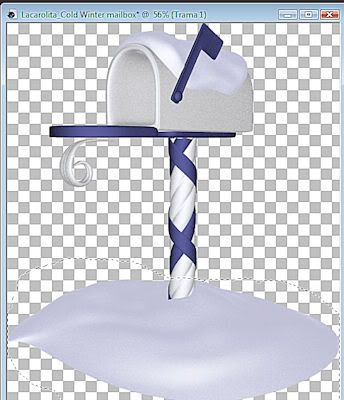
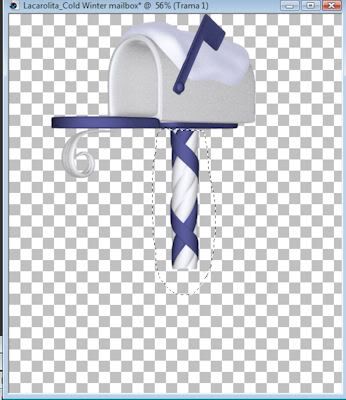
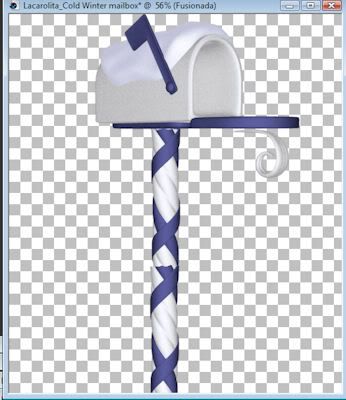
0 comentarios:
Publicar un comentario